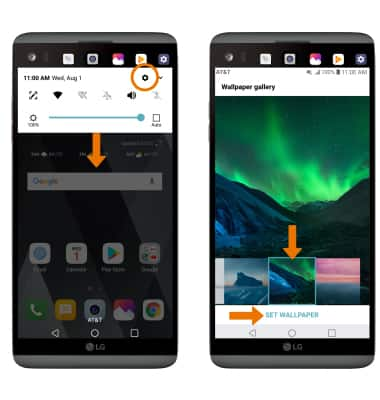Duración de la batería
¿Con qué dispositivo necesitas ayuda?
Duración de la batería
Consejos y trucos para prolongar la duración de tu batería.
INSTRUCCIONES E INFORMACIÓN
- VER EL USO DE LA BATERÍA: deslízate hacia abajo desde la barra de notificaciones y luego selecciona el ícono Settings. Selecciona la pestaña General, luego selecciona Battery.
Importante: Usa el cargador y la batería originales para mantener el óptimo rendimiento de la batería durante la vida útil de tu dispositivo. La batería viene parcialmente cargada. Cuando es nueva, una batería completamente descargada requiere aproximadamente 30 minutos para cargarse al 50% y 90 minutos para cargarse al 100%. El dispositivo tiene un tiempo de duración sin llamadas de hasta 7 días y un tiempo de uso/llamadas de hasta 20 horas. Puedes usar el dispositivo mientras se carga. La duración de la batería y los ciclos de carga varían según el uso y las configuraciones. Admite carga inalámbrica.
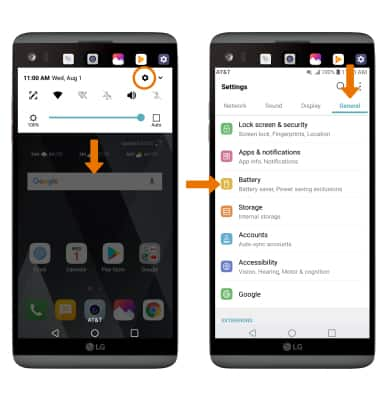
- Selecciona Battery usage para ver los detalles del uso de batería. En la pantalla Battery, selecciona la aplicación que desees para ver los detalles del uso de batería de una aplicación o funcionalidad particular.
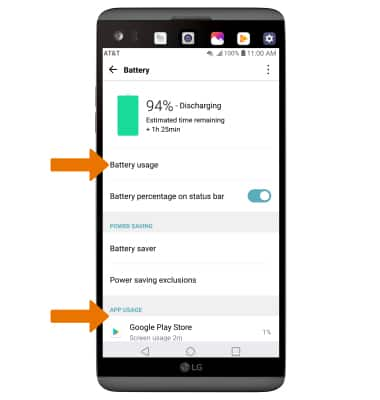
- MODO DE AHORRO DE BATERÍA: en la pantalla Battery, selecciona Battery saver. Selecciona On para extender la vida útil de la batería.
Importante: Las funcionalidades de ahorro de batería pueden ayudarte a ahorrar batería para lo que más te importa. Las aplicaciones que se usan pocas veces pasan al modo App Standby para ahorrar batería.
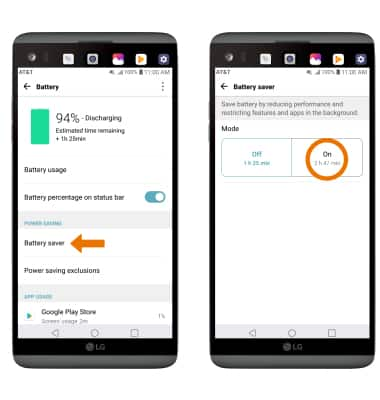
- EXTENDER LA DURACIÓN DE LA BATERÍA A TRAVÉS DE LAS CONFIGURACIONES DE LA PANTALLA: en la pantalla Settings, selecciona la pestaña Display. Selecciona y arrastra la barra deslizadora Brightness hacia la izquierda para bajar el brillo de la pantalla manualmente. Selecciona Screen timeout, luego selecciona una duración de bloqueo de pantalla más corta.
Importante: Para activar o desactivar el brillo automático, selecciona el botón Auto.
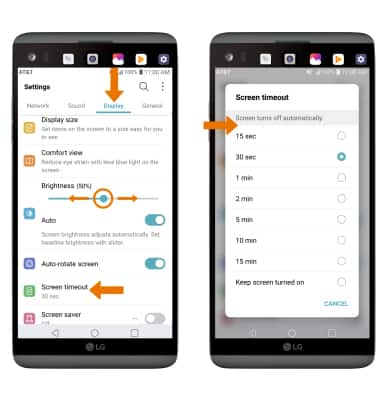
- DESACTIVAR BLUETOOTH, WI-FI, NFC Y LOS SERVICIOS DE UBICACIÓN: deslízate hacia abajo desde la barra de notificaciones con dos dedos, luego selecciona Wi-Fi, Bluetooth, Location o NFC.
Para editar la pantalla de configuraciones rápidas, desde el menú expandido de configuraciones rápidas, selecciona EDIT y luego selecciona y arrastra los íconos que desees a la ubicación que quieras.
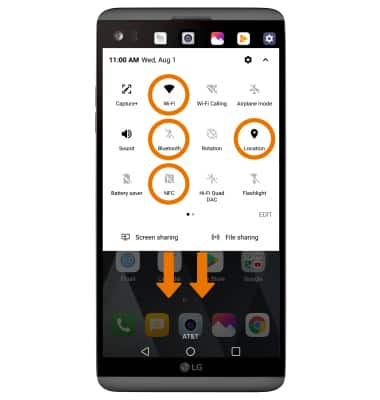
- DESACTIVAR ACTUALIZACIÓN AUTOMÁTICA DE APLICACIONES: en la pantalla principal, selecciona la aplicación Play Store > ícono Menu > Settings > Auto-update apps > Do not auto-update apps.
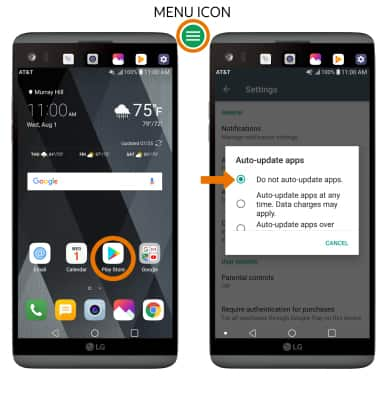
- DESACTIVAR SINCRONIZACIÓN AUTOMÁTICA: desliza el dedo hacia abajo desde la barra de notificaciones > selecciona el ícono Settings > pestaña General > Accounts > desliza el interruptor Auto-sync accounts a la posición OFF.
Importante: activa nuevamente la sincronización automática para que las aplicaciones puedan descargar nuevos datos, como correo electrónico, publicaciones en redes sociales, etc.
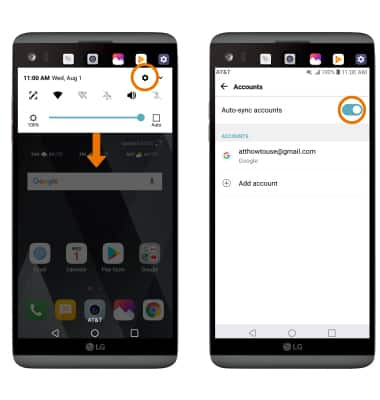
- MODALIDAD PARA VIAJES EN AVIÓN: si vas a viajar y no tienes acceso a redes móviles ni Wi-Fi, activa la modalidad para viajes en avión deslizándote hacia abajo desde la barra de notificaciones y seleccionando el ícono Airplane mode.
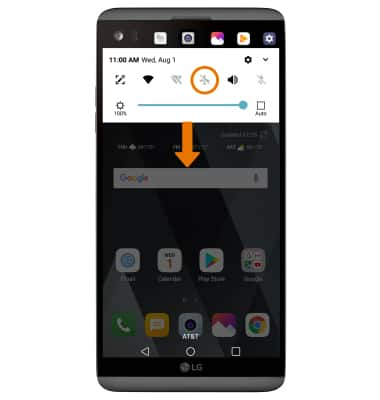
- DESACTIVAR FONDOS DE PANTALLA ANIMADOS: desliza el dedo hacia abajo desde la barra de notificaciones > selecciona el ícono Settings > pestaña Display > Home screen > Wallpaper > fondo de pantalla deseado, que no sea animado > SET WALLPAPER.
Importante: Para obtener información adicional sobre cómo cargar tu batería, consulta el tutorial Cargar la batería.